
Сега многу корисници сè уште сакаат да инсталираат Windows 7 на нивните компјутери, заобиколувајќи ги поновите верзии на ова семејство на оперативни системи. Кога го заменувате хард дискот на SSD, задачата за инсталирање на оперативниот систем на нов диск се појавува. Во исто време, корисникот е важен за да знаете за некои карактеристики на интеракцијата со уреди за складирање на солидна држава, за што ќе се дискутира понатаму. Ве покануваме да се запознаете со чекор-по-чекор водич за да инсталирате Windows 7 на SSD за брзо и лесно да ја исполнат оваа операција.
За почеток, ние ќе специфицираме дека е можно да го префрлите оперативниот систем со HDD до SSD, целосно да го задржат својот настап. Сепак, за ова ќе мора да врши сложени дејства во софтверот од трети лица. Ако сте заинтересирани за оваа тема, предлагаме да читате одредени упатства поврзани со него со кликнување на следниот линк.
Видете исто така: Како да го пренесете оперативниот систем и програмите со HDD на SSD
Чекор 1: Рекорд OS слика на USB флеш диск
Ако ви се случува да го инсталирате оперативниот систем со користење на лиценциран диск за ова, едноставно прескокнете го овој чекор и веднаш да отидете на второто. Инаку, ќе мора да подготвите флеш диск со тоа што го прави вчитувањето. Во ова не постои ништо комплицирано, бидејќи сите активности се случуваат во автоматски режим преку специјален софтвер. Сепак, за почеток, корисникот ќе мора да ја пронајде сликата на Windows 7 во ISO формат и да избере софтвер преку кој ќе биде снимен. Прочитајте повеќе за сето ова во прирачникот понатаму.
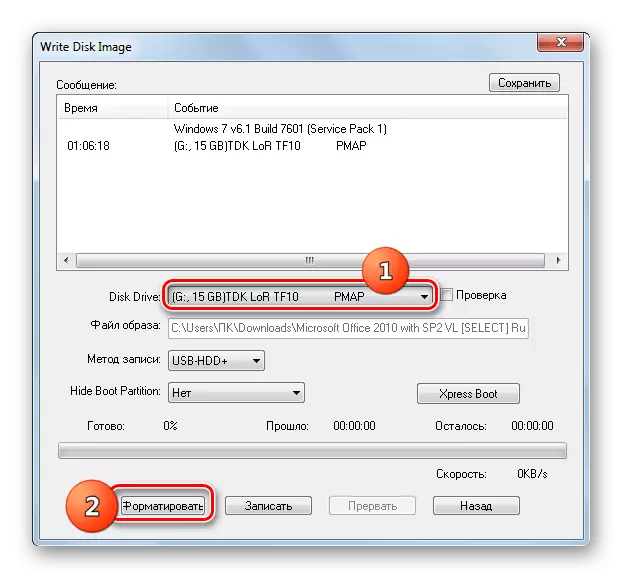
Прочитај повеќе: Креирај бутабилен USB флеш диск со Windows 7
Чекор 2: Подготовка на биос
Единствената карактеристика на инсталациониот оперативен систем на дискот со цврста состојба е потребата за промена на еден параметар на BIOS со поставување на режим на компатибилност на AHCI. Потребно е за правилна интеракција на складирањето на информациите што се користат со матичната плоча. Точката одговорна за вклучување на таков режим е присутен во апсолутно во сите верзии на BIOS и UEFI, но може да се наоѓа во различни менија, така што корисникот мора самостојно да го пронајде и да активира дека не треба да трае долго време.
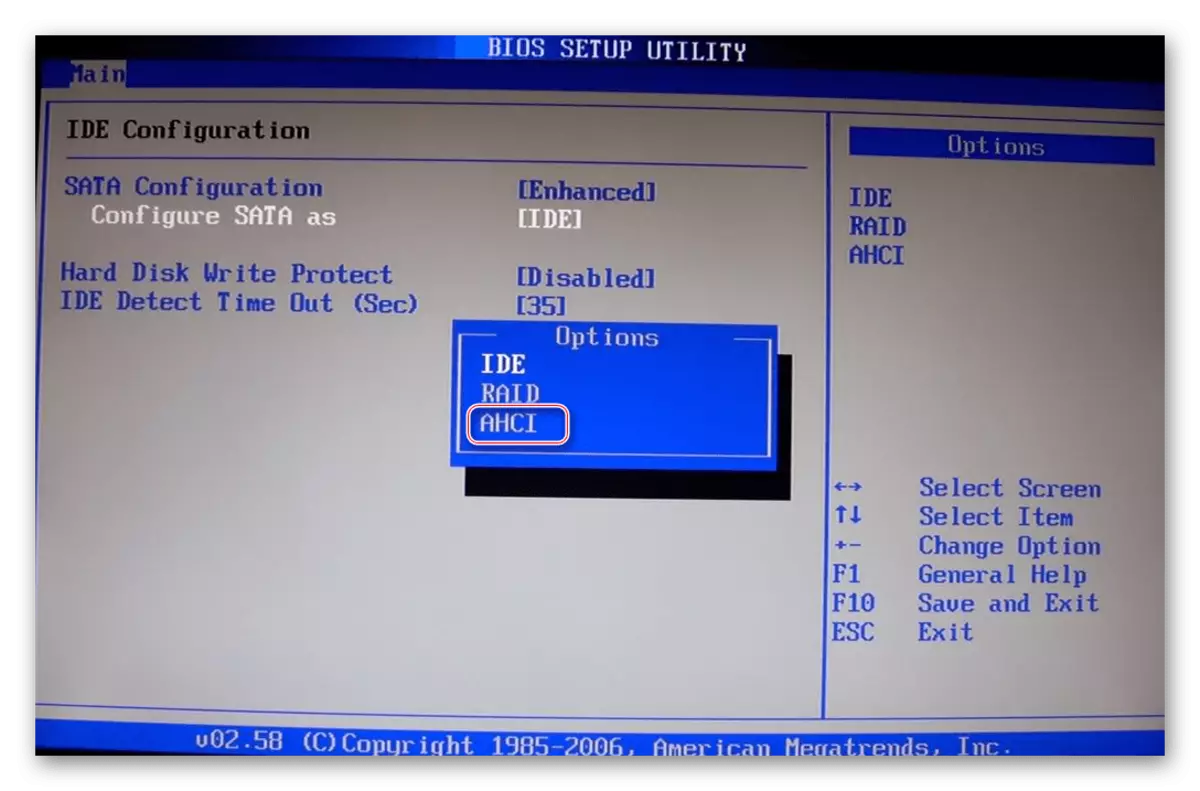
Прочитај повеќе: Вклучете го режимот на AHCI во BIOS-от
Чекор 3: Избор на дискот
Во тековното време, постојат два вида на дискот марки: MBR и GPT. Секој од нив има свои карактеристики и се препорачува за употреба во различни ситуации. Ако не сте запознаени со таквите концепти или не се сомневате во изборот на точна ознака, ве советуваме да се запознаете со специјалниот материјал за обука на нашата веб-страница со кликнување на линкот подолу. Таму ќе најдете детални описи на овие две технологии, како и корисни совети кои ќе ви помогнат веднаш пред да го инсталирате оперативниот систем.Прочитајте повеќе: Изберете GPT или MBR диск структура за работа со Windows 7
Чекор 4: Проучување на правилата за форматирање на SSD
Оваа фаза е средно, и решивме да го вклучиме во рамките на денешниот материјал само како запознавање. Факт е дека некои корисници при користење на SSD не го разбираат принципот на работа на таков уред и се плашат да го форматираат, осврнувајќи се на значително намалување на работниот век при извршување на вакви дејства. Сепак, без чистење на структурата, нема да биде можно да се започне со инсталирање на оперативниот систем, дури и ако зборуваме за стекнатиот диск. Ве советуваме да ги прочитате сите информации за форматирањето на SSD за да знаете кога треба да направите и како оваа постапка се рефлектира во самата компонента.
Прочитајте повеќе: Дали е можно да се форматира SSD
Чекор 5: Инсталирање на оперативниот систем
Така стигнавме до најосновна фаза, која е да инсталираме Windows 7 на солидна држава. Сите подготовки нијанси веќе се расклопуваат повисоко, па не се достапни повеќе функции. Сепак, корисниците кои ја избираат структурата на GPT треба да обрнат внимание на еден мал детал, кој е поврзан со рачно форматирање на уредот во согласност со системот. Ако сакате GPT, кликнете на следниов линк и инсталирајте ја инсталацијата на оперативниот систем во согласност со упатствата.
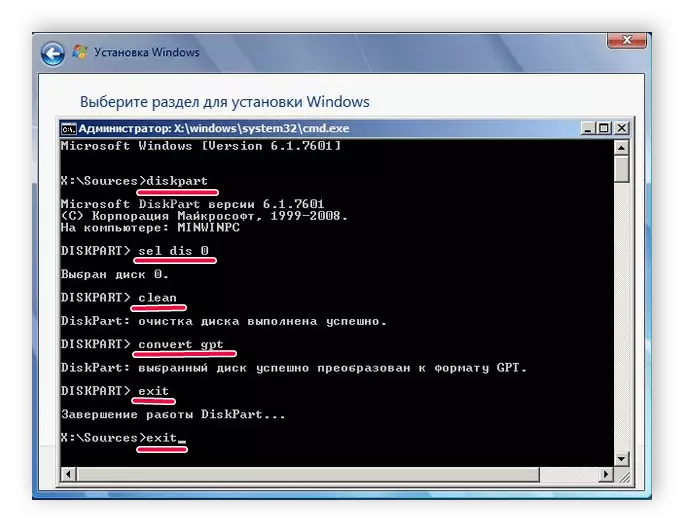
Прочитајте повеќе: Инсталирање на Windows 7 на GPT диск
Во случаи кога ознаката останува во стандардниот MBR формат, останува само за стартување на дискот или вчитување на флеш диск за да ја започнете инсталацијата. Овие теми исто така се посветени на поединечни материјали на кои можете да поминат со притискање на еден од следниве заглавија.
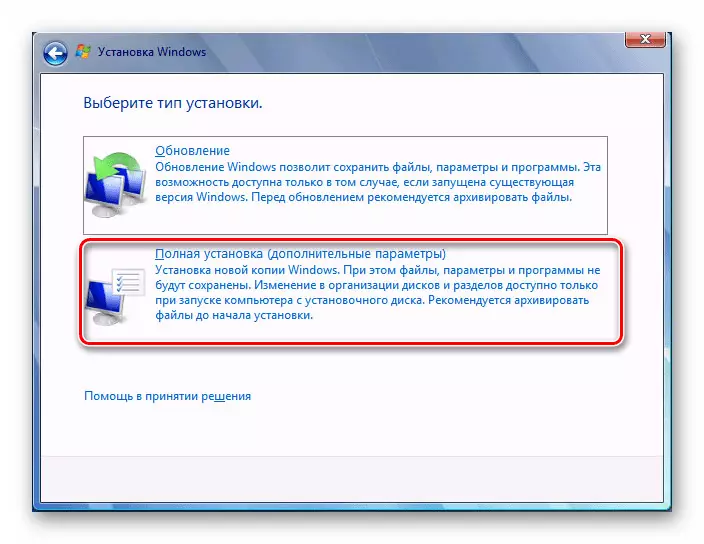
Прочитај повеќе:
Инсталирање на оперативниот систем Windows 7 од CD
Инсталирање на Windows 7 со диск за подигање
Чекор 6: Инсталација на возачи
По првата успешна лансирање, оперативниот систем не е целосно подготвен за работа, бидејќи нема вградени компонентни и периферни возачи. Тие се неопходни за да се осигура дека опремата правилно ги извршува сите свои функции и може да комуницира едни со други. Ако никогаш не сте поминале во инсталацијата на таков софтвер, други упатства на нашата веб-страница ќе помогнат да се справи со овој софтвер.
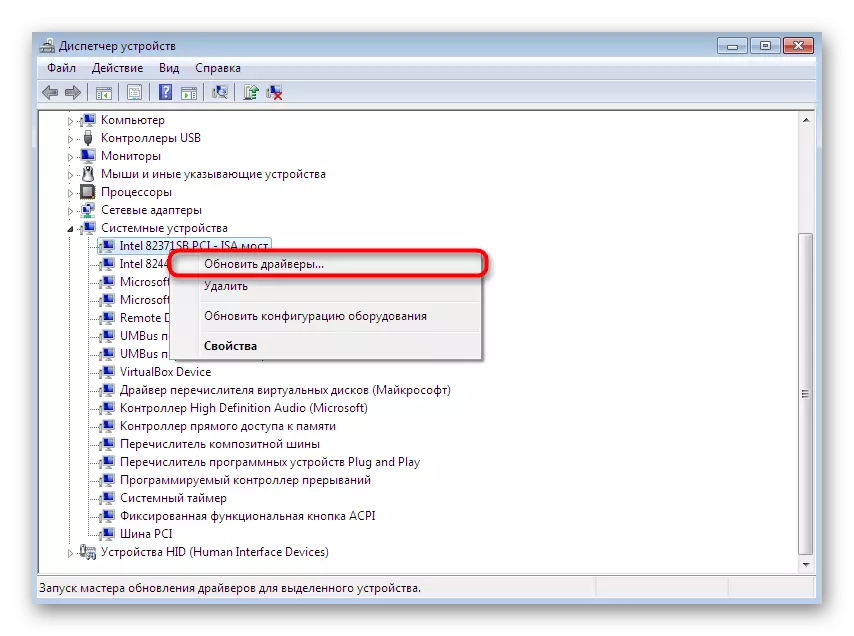
Прочитај повеќе:
Windows 7 возачот ажурирање
Рачна инсталација на возачи во Windows 7
Чекор 7: Поставување на слаби компјутери
Конечната фаза е наменета за сопствениците на слаби компјутери кои сакаат да ја оптимизираат работата на инсталираниот OS за да обезбедат максимална брзина. Постојат голем број на препораки кои се препорачуваат за остварување на оптоварувањето на оперативниот систем. Ова вклучува оневозможување на непотребни услуги, програми за Autoload, визуелни ефекти и употреба на специјален софтвер.
Прочитај повеќе:
Поставување на Windows 7 за слаби компјутери
Што да изберете прелистувач за слаб компјутер
Само сте научиле за да инсталирате Windows 7 на SSD. Како што може да се види, речиси нема уникатни карактеристики на таков метод, па останува само да ја следите секоја фаза за лесно да ја завршите инсталацијата и да продолжите со целосната употреба на компјутерот.
